| 2021-02-28 17:07 | 조회: 1,102 |

기존의 AMD 플랫폼 메인보드 중 가장 보급형인 제품은 A320 칩셋이었습니다. 400번대 제품은 없었고 이번엔 A520으로 다시 찾아왔습니다. 500번대의 장점이었던 PCIe 4.0은 지원하지 않지만, A320 대비 GP Lane이 PCIe 2.0에서 3.0으로 업그레이드 되었습니다. 보급형 제품에서 PCIe 4.0 SSD를 사용하는 사람은 거의 없을 것이고, GPU의 경우 아직은 큰 차이가 없으니 PCIe 3.0을 적용함으로써 가성비를 잡은듯합니다. (솔직히 B550, X570 보드는 비싸요;;;;) 그래서 오늘 받아온 제품은 기가바이트의 A520M DS3H 듀러블에디션(이라 'DS3H') 입니다. 기가바이트의 듀러블에디션에는 S2H, DS3H 그리고 H로 총 3개지 모델이 있으며 이는 디스플레이 포트 및 기타 사양의 차이에 따라 달라지는데, 가장 큰 차이점이라면 DS3H는 유일하게 DP 포트가 있으며 메모리 슬롯이 4개 제공됩니다. 서론은 여기까지만 하고 어떤 메인보드인지 살펴보도록 하겠습니다.
박스

박스에는 큼직한 UD라는 문자가 보입니다. 이는 Ultra Durable의 약자로 기가바이트가 초기에 안정성을 홍보하기 위한 문구였는데, 어느새 별도의 라인업이 되었습니다. 이어서 메인보드 모델명인 "A520M DS3H"을 확인하실 수 있습니다.
같은 A520 제품 중에서도 Aorus 라인업은 어로스 로고가 있어서 디자인적으로도 괜찮은데, 듀러블에디션의 UD는 살짝 아쉬운 면이 있다는 생각이 들었습니다.
박스의 중요 부분을 확대해봤습니다.

박스 전면에 문구로 3000번대 라이젠도 호환됨을 알려주고 있지만 2세대 기반인 APU 3200G 및 3400G는 호환되지 않음을 알리고 있습니다. 하지만 이는 공식적으로 지원이 안 된다는 것이지... 실제로는 1세대 기반인 2000G 시리즈도 사용이 가능한 듯 합니다.
기가바이트의 유통사인 "제이씨현시스템(주)"에서 3년 무장 보증을 제공해줍니다.
뒷면에는 스펙과 특징이 프린트되어 있습니다.
이제 열어보도록 하겠습니다.

메인보드는 바이오스 업데이트 같은 이유로 박스에 봉인 실이 없는 경우가 많습니다. 같은 이유로 비닐에도 없습니다.
구성품은 메인보드 / IO 실드 / 설명서 / 드라이버 CD / SATA 케이블로 되어 있습니다.
설명서는 어찌 보면 간단하다고 할 수 있는데, 이는 다른 의미로 부실하다고 할 수 있습니다.
지금까지 사용해본 메인보드들은 전부 책자가 들어있는데, DS3H의 경우 위에 보이는 내용이 전부라 할 수 있습니다.
메인보드
메인보드를 살펴보도록 하겠습니다.

가성비 보급형 라인답게 IO 커버라던가, 전원부의 방열판은 없습니다. 이 부분을 아쉽게 느끼신다면 Aorus제품을 확인해보시는 것도 좋습니다.
그럼 어떻게 구성하고 있는지 중요 부분을 확인해보겠습니다.
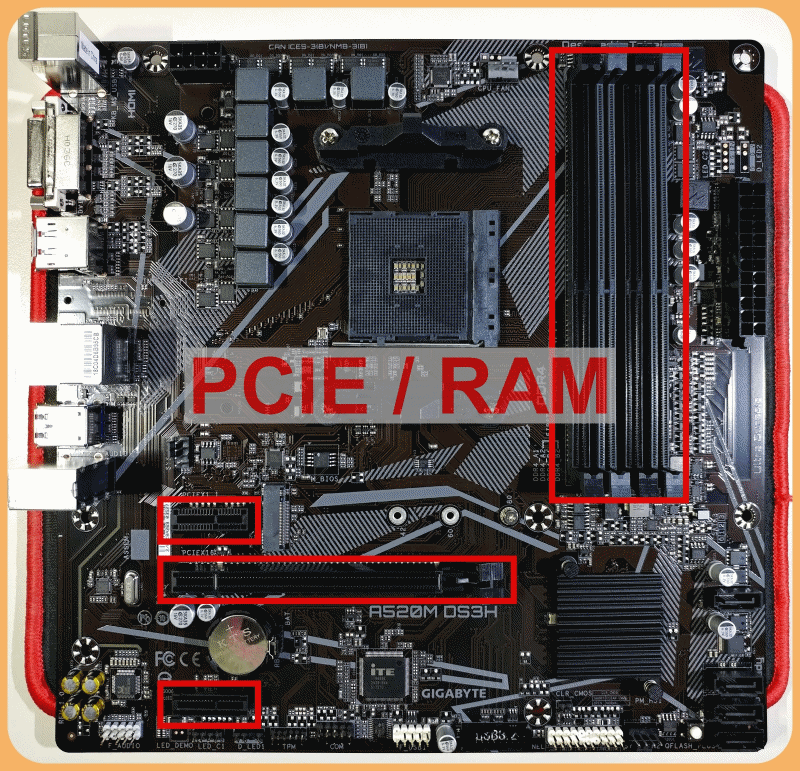
m-ATX의 작은 보드지만 있을 거 다 있는 알찬 메인보드입니다.
하나씩 확대해 보겠습니다.

메모리 슬롯은 4개 제공되며 최대 128GB까지 듀얼 채널로 사용 가능합니다. (S2H 및 H 제품은 2개 제공 및 최대 64GB)
메모리 클럭은 최대 4733MHz까지 오버클럭하여 사용할 수 있습니다.
PCIe x16 슬롯에 보이는 2개의 금속은 더블록킹 브라켓으로 뒤틀림 및 휘어짐을 방지하여 장시간 사용해도 뛰어난 내구성을 자랑합니다.

NVMe PCIe 3.0 x4 M.2 슬롯은 2242/2260/2280 사이즈의 SATA 및 PCIe 3.0 x4/2 SSD를 지원합니다.
4개의 SATA 포트는 RAID 0, 1, 10을 지원합니다. 다만 방향이 메인보드 정면으로 향하기 때문에 GPU의 길이가 길거나 두꺼울 경우 2~3개의 포트가 가려질 거 같습니다.

전면 패널 헤더로 기가바이트만의 독특한 형태를 확인할 수 있습니다. (다른 제조사는 9개의 핀으로 비슷한 구성을 함)
다행히도 하단에 설명되어 있어서 연결하는 데 무리는 없었습니다.

팬 헤더는 총 3개가 있습니다. 각각 헤더에 이름이 있으며 설정할 때 유용하게 쓰일 테니 기억해주시면 좋습니다.

RGB 헤더로 12V 및 5V를 둘 다 제공해줍니다.
전 세대인 B450 제품 중에서도 5V RGB 헤더가 없는 경우가 종종 있었는데, 가장 보급형임에도 제공해주니 이 부분은 좋았습니다.

오버클럭하다 먹통이 되었으면 리튬 베터리를 제거하지 않아도 CLR_CMOS를 쇼트시켜 주면 쉽게 초기화 시킬 수 있습니다.
CPU 및 RAM 없이도 BIOS 업데이트 할 수 있는 QFlash_Plus 버튼이 기존에는 후면 IO 포트와 같이 있었는데, 이번에는 메인보드 하단으로 옮겨왔습니다.
Q Flash 사용 방법
- 메인보드에 파워 24핀 및 8핀을 연결한다.
- 바이오스를 USB에 다운
- 이름을 "gigabyte bin"으로 바꾼 후 QFlash USB 포트에 넣는다.
- QFlash 버튼을 누르면 끝!

오디오 ALC887 칩셋과 리얼텍 8118 랜 칩셋입니다.

5+3 페이즈 퓨어 디지털 전원부는 4C10N + 4C06N(앞뒤로 1개씩 총2가)으로 최대 출력 690A를 자랑하며 이는 3700X급 CPU까지도 클럭 최대로 유지해준다고 합니다.

후면 IO 포트는 USB 2.0 x2 / PS2 / DVI-D / DP / HDMI / LAN / USB 3.2 x4 / Audio로 구성되어 있습니다.
USB 3.2 포트 중 하나만 색이 다른데, 이는 QFlash가 지원됨을 구분하기 위함입니다.
바이오스
메인보드 외형은 살펴보았으니 전원을 넣어보겠습니다.

제가 사용한 CPU는 RYZEN 3 3100이며 메모리는 구형이라 기본 클럭이 2400인 8GB 2개를 사용했으며 문제없이 인식되는 것을 볼 수 있었습니다.
바이오스의 기능을 살펴보도록 하겠습니다.
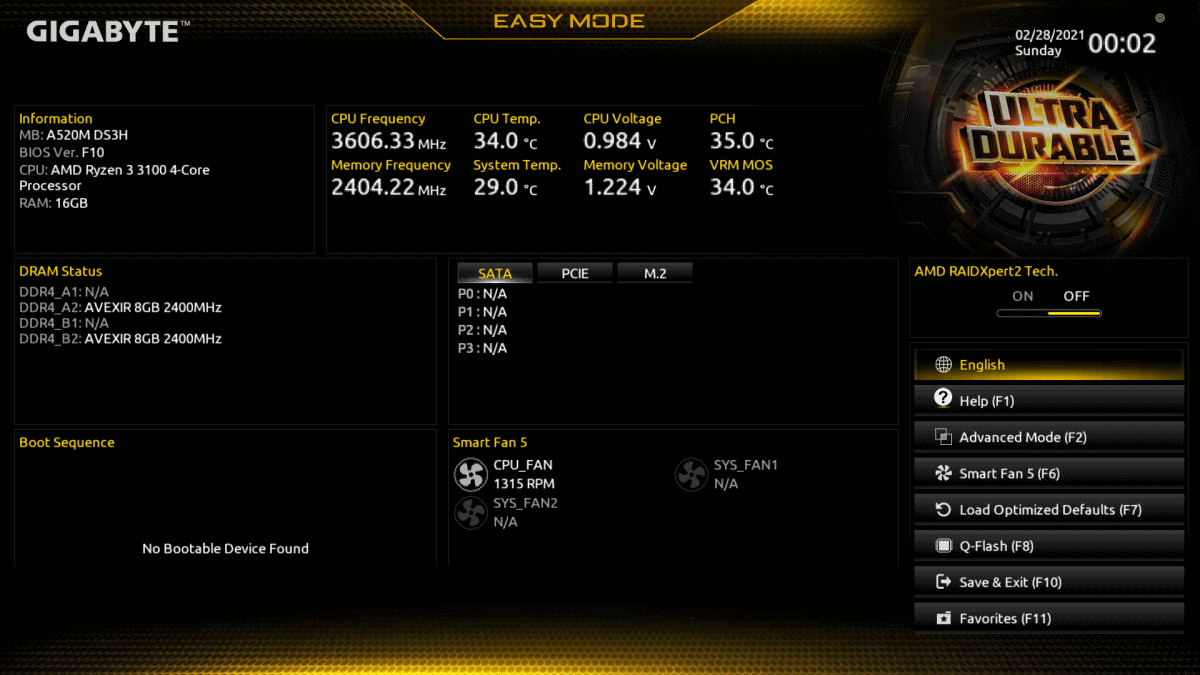
우측의 메뉴 중 가장 위에 있는 'English'를 클릭하면 언어를 선택할 수 있습니다.
한글이 지원되지만 완벽하지는 않은 거 같습니다.
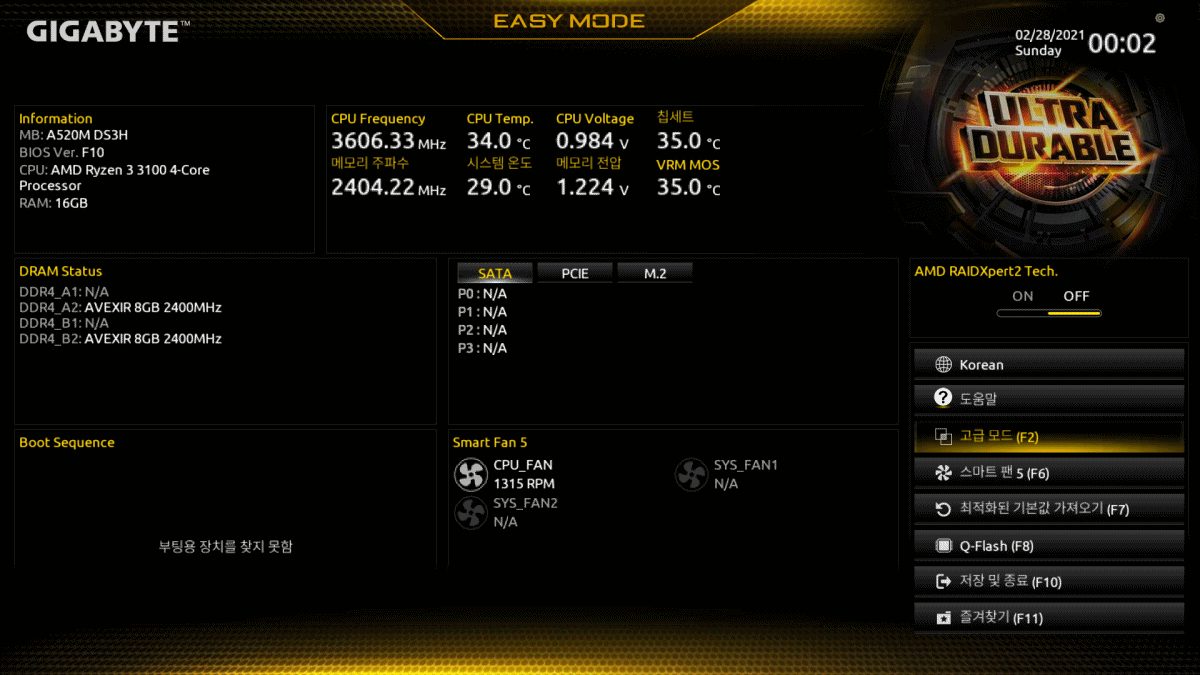
'고급 모드'가 아마 바이오스를 진입하는 주된 이유일 것입니다.
부팅 관리 및 성능 향상을 위한 메모리 오버클럭을 진행할 수 있는 곳입니다.
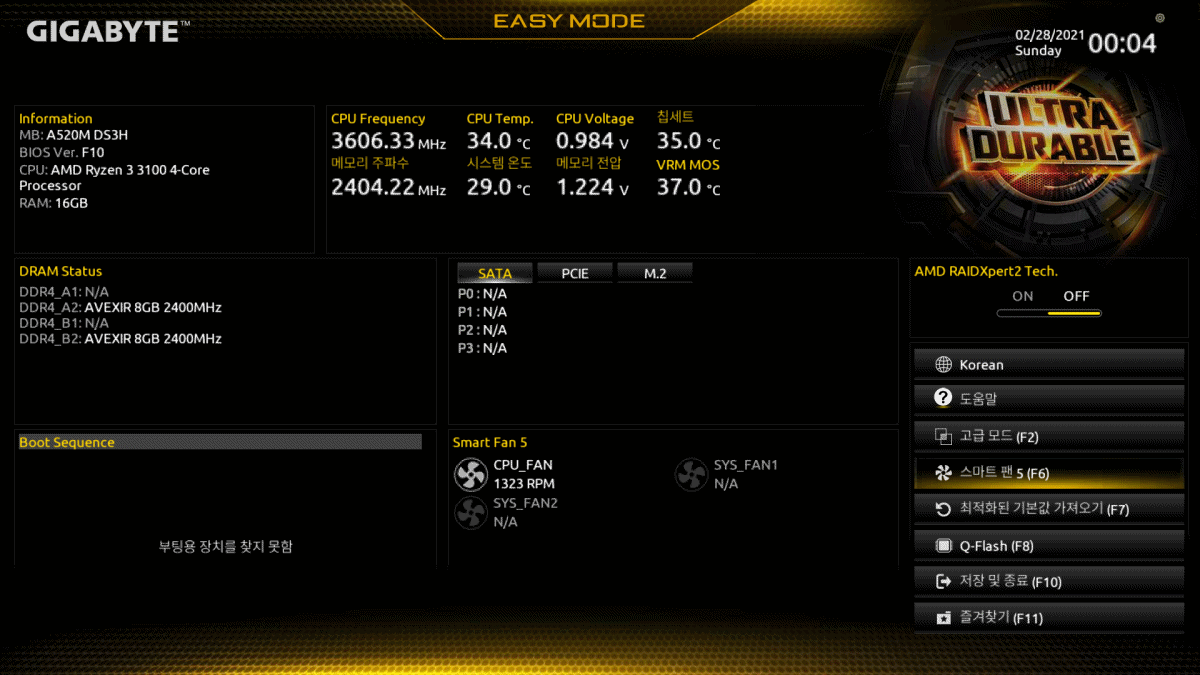
'스마트 팬 5'는 메인보드에 연결된 모든 팬을 제어 할 수 있는 곳입니다.
위에서 언급했던 각 헤더의 이름에 맞춰 각각 설정할 수 있습니다.

뭔가 잘못되었을 경우 기본값 가져오기로 초기화 하실 수 있습니다.
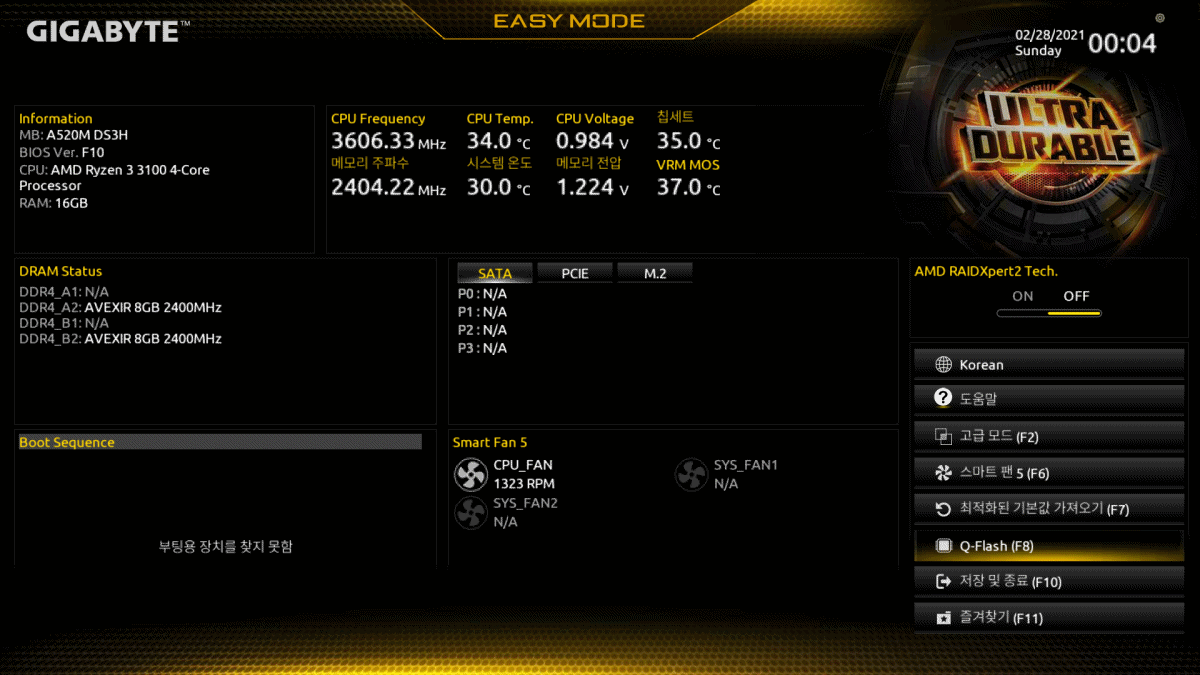
바이오스 업데이트를 위한 Q-Flash입니다.
부팅 후 CPU-Z를 통해 정보를 확인해보겠습니다.

제대로 인식되며 바이오스 버전은 F10 (20/10/09)로 되어 있습니다. 최신 버전은 아니지만 3천 번대 사용자로선 문제없습니다!
A520에서 가능한 메모리 오버클럭도 진행해봤습니다.

기본이 2,400MHz에 타이밍이 16-16-16-16-36인 메모리를 가볍게 2,933MHz에 타이밍 18-19-19-19-40으로 오버클럭 해보았습니다.
문제없이 부팅되며 설정한 값이 적용된 것을 확인할 수 있었습니다.
SW
기가바이트에서 제공해주는 전용 SW를 살펴보도록 하겠습니다.

Launch APP Center / RGB Fusion 2.0 / East Tune / SIV(System Information Viewer) / @BIOS / Fast Boot / Game Boost / Smart Backup으로 총 8개의 SW가 있습니다.
드라이버 CD를 제공해주지만, 요즘 ODD를 사용하는 경우가 적다 보니... 기가바이트 메인 페이지에서 내려받으실 수 있습니다.
그럼 하나씩 확인해보겠습니다.
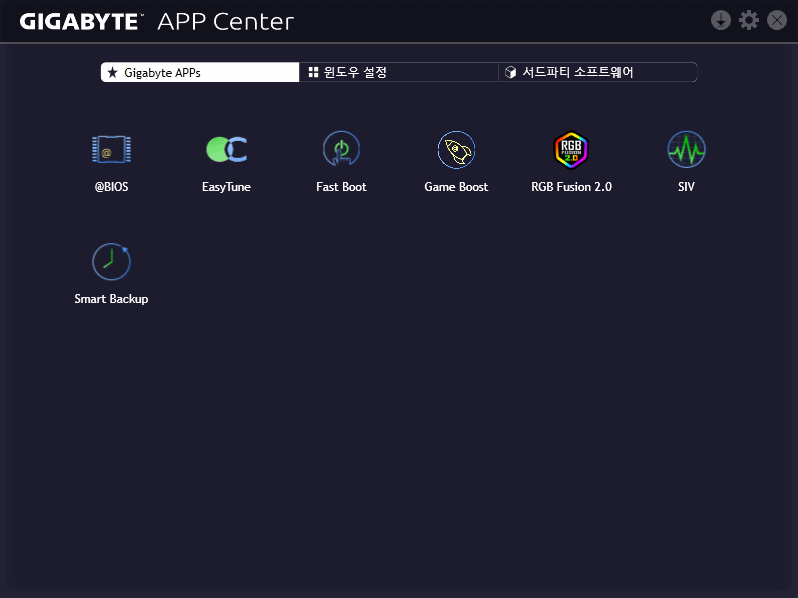
APP Center를 실행시키면 다른 7개의 SW가 추가된 것을 확인할 수 있으며, 외에도 원도우에서 제공해주는 설정이나 서드파티 SW를 한 번에 모아 볼 수 있습니다.
우측 상단의 (아래 방향) 화살표는 Live Update로 드라이버 및 기타 SW를 업데이트 또는 다운 받으실 수 있습니다.
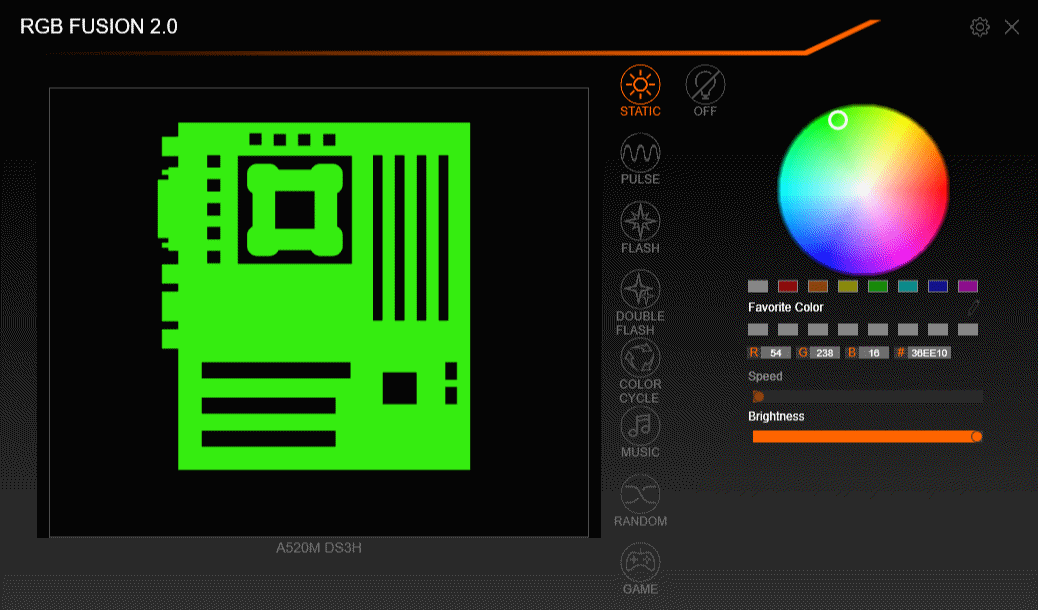
RGB Fusion 2.0은 기가바이트만의 RGB 제거 SW로 메인보드와 동기화시켜 다양한 이펙트를 설정하거나 12V 및 5V를 각각 별도로 지정할 수도 있습니다.

Easy Tune은 바이오스에서 할 수 있는 오버클럭을 윈도우 상에서 진행할 수 있도록 도와줍니다.
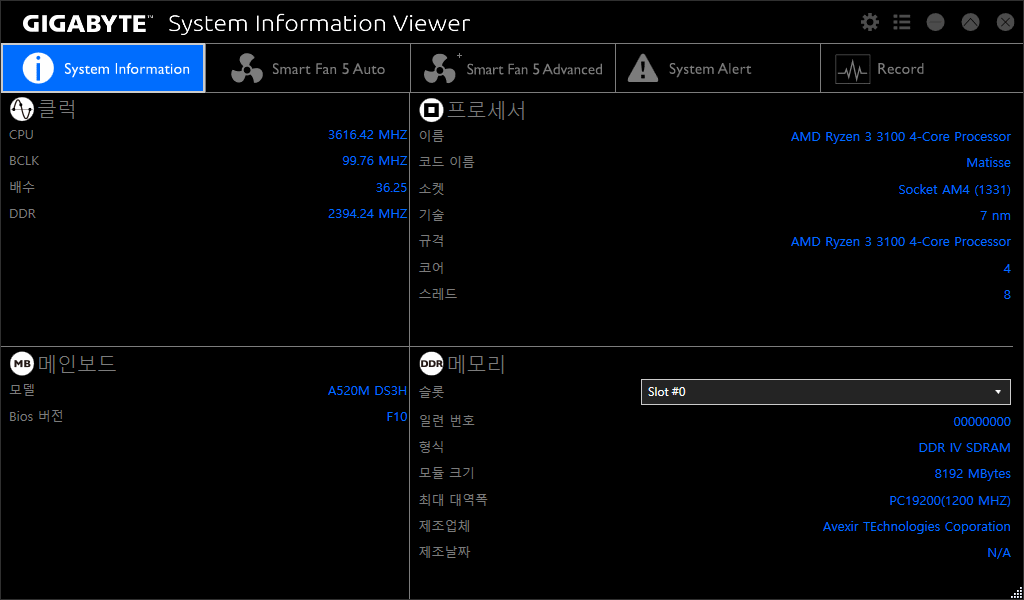
System Information Viewer(SIV)는 시스템의 정보를 확인 및 기록할 수 있습니다.
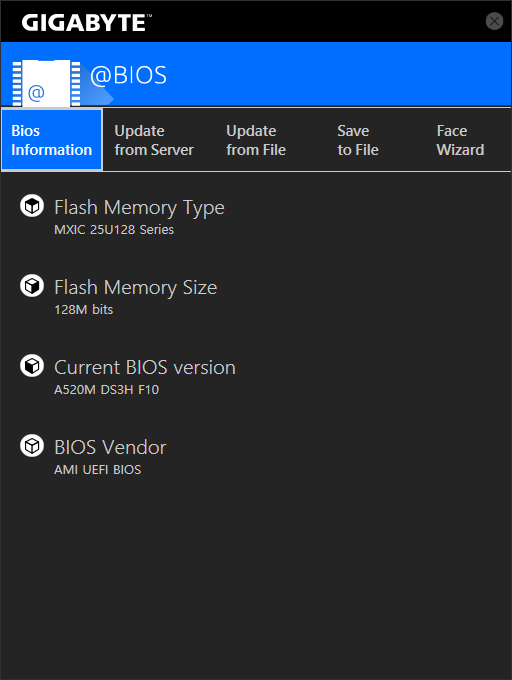
@BIOS는 바이오스 관련하여 정보 확인 / 업데이트 / 저장 할 수 있는 기능을 제공해줍니다.

Fast Boot은 부팅 속도를 선택하거나 바로 BIOS로 진입할 수 있게 도와줍니다.
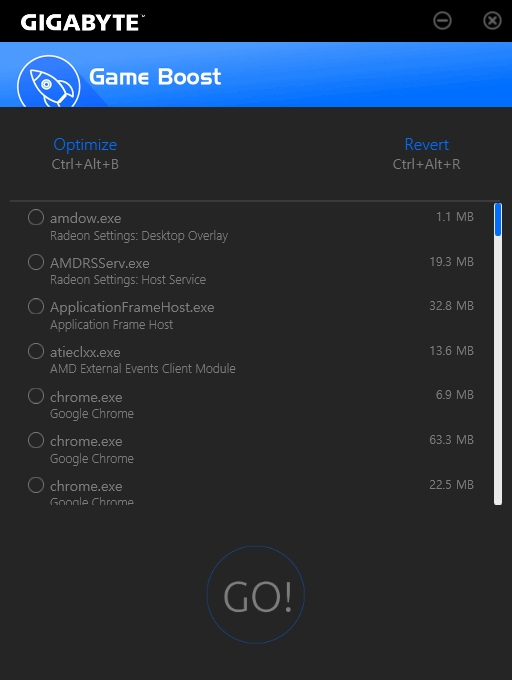
Game Boost는 "GO"를 클릭하면 필요 없는 프로세스를 중단 시켜 메모리를 확보하여 게임을 쾌적하게 만들어줍니다.
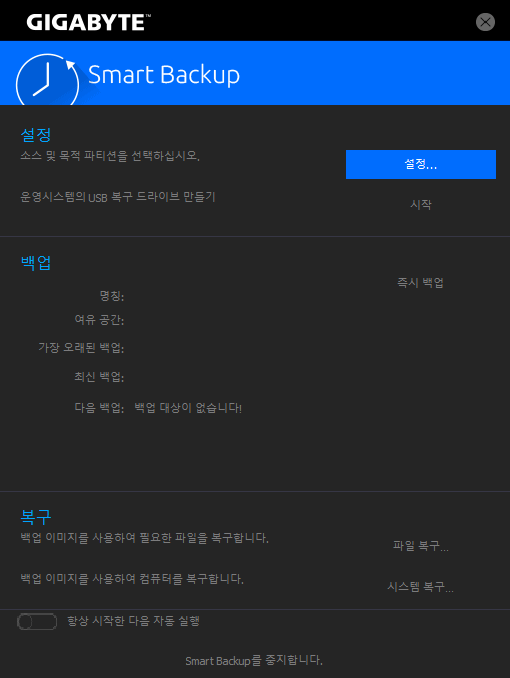
Smart Backup은 말 그대로 백업 SW입니다.
자료가 날아가면 안되는 작업을 하고 있다면 적극적으로 사용해줍시다!!
마무리
기존의 A320 보드와 없어서 아쉬웠던 A420(?) 그리고 새롭게 출시된 A520보드는 가볍게 사용될 목적으로 제작되었다고 생각했었습니다. 하지만 이번 DS3H를 리뷰하면서 결코 가벼운 제품이 아님을 느낄 수 있었습니다. 5+3의 페이즈 전원부와 리얼텍 8118 기가비트 LAN, 12V 및 5V RGB 헤더 및 RGB Fusion 2.0, Smart Fan 5 시스템 뷰어 & Fan Stop 및 각종 SW를 보면서 상당히 탄탄한 제품임을 알 수 있었습니다. 물론 가격을 고려하더라고 아쉬운 부분은 있었습니다. 메인보드는 PC의 가장 중심이 되는 부품인데, 설명서가 달랑 한 장이어서 조립 과정 중에 문제가 생긴다면 참고할만한 것이 없었습니다. 또한 SATA 포트의 방향이 메인보드 정방으로 향해있는데, 이는 GPU와의 간섭이 생겨서 사이즈에 따라 2~3개의 포트는 사용이 불가할거 같습니다.

4코어인 라이젠3 3100으로 시네밴치 R20을 15분간 돌려봤습니다. 클럭은 3.9GHz를 유지하였으며, 점수 또한 정상 범위를 유지하였습니다. 다만 4코어 8쓰레드 CPU를 사용했음에도 방열판의 부재로 VRM MOS의 온도가 73도까지 올라간 것을 볼 수 있었습니다.

만일 저와 같이 가볍게 4코어 라이젠 3 CPU를 사용하시거나, 4350G 같은 APU를 사용하신다면 충분히 좋은 메인보드라 생각됩니다.
리뷰 중 느낀 장단점을 정리하면서 마무리하도록 하겠습니다.
읽어주셔서 감사드립니다!
장점
- 있을 거 다 있는 8만 원대의 가성비 메인보드
- 메모리 오버클럭이 가능하다
- 5개의 온도 센서 탑재
단점
- 설명서의 부실함
- SATA 포트의 방향
"본 후기는 GIGABYTE코리아로부터 제품을 제공받아 작성한 후기입니다"
-
-

-
인텔 11세대 준비 끝! 역대급 구성의 A시리즈! ASUS ROG Strix Z590-A Gaming WiF..
얼리피스조회 1072 추천 0
-
-
-

-
더 좋아진 가성비. 기가바이트 A520M DS3H 메인보드
해인아범조회 963 추천 0
-
-
-

-
알찬 구성의 10만 원 미만의 메인보드, GIGABYTE A520M DS3H 리뷰!
박격포변주곡조회 1103 추천 0
-
-
-

-
AMD 보급형 메인보드 기가바이트 A520M DS3H 듀러블에디션 사용기
스파이키조회 1110 추천 0
-
-
-

-
GIGABYTE A520M DS3H 듀러블에디션 메인보드
동고동락조회 2020 추천 0
-










